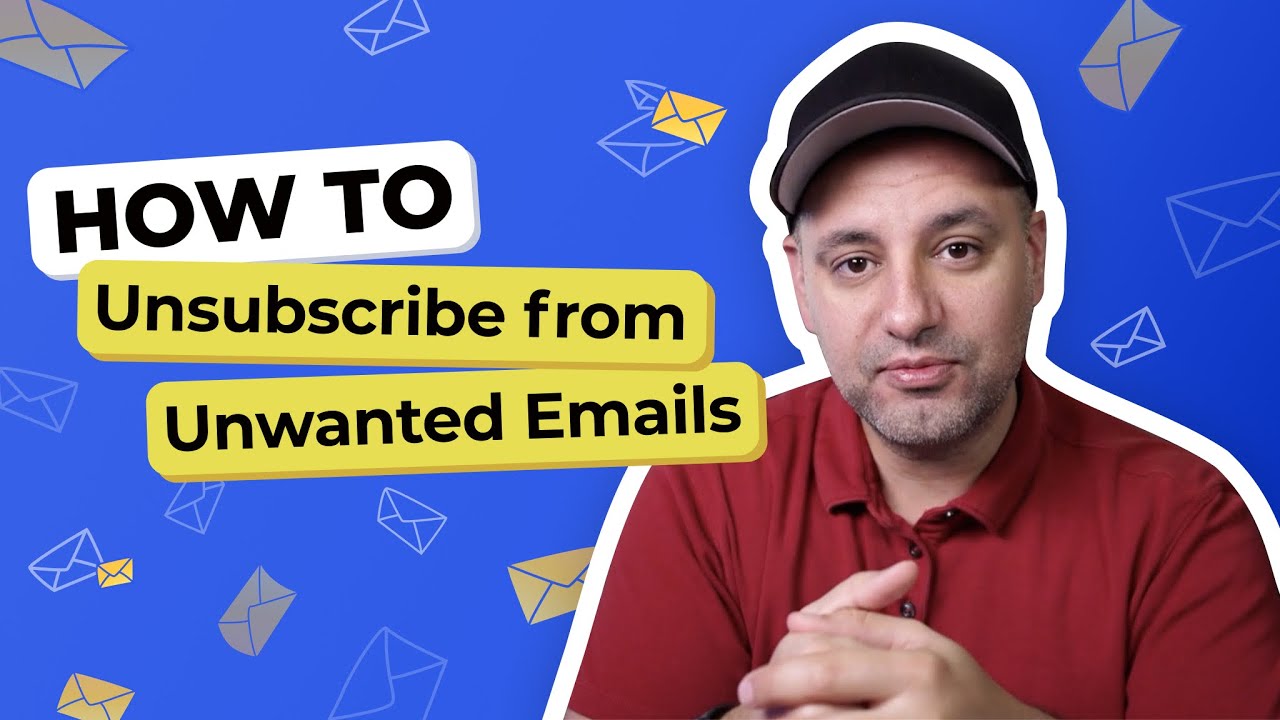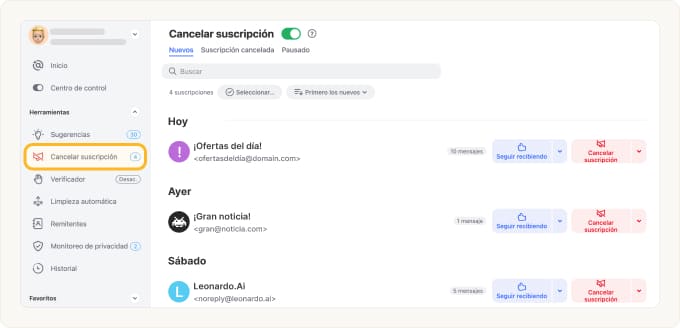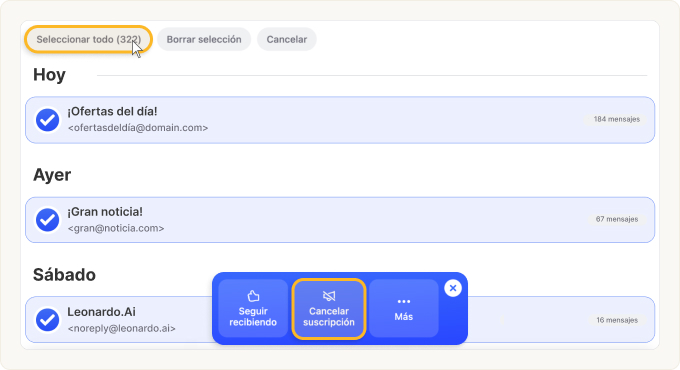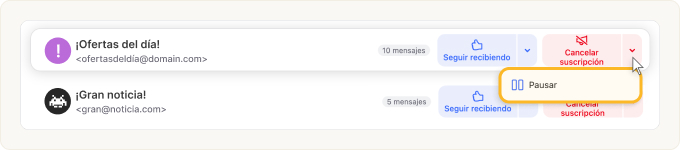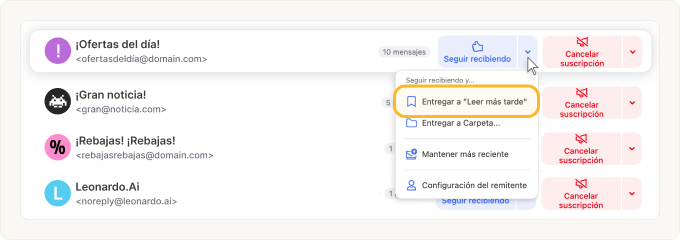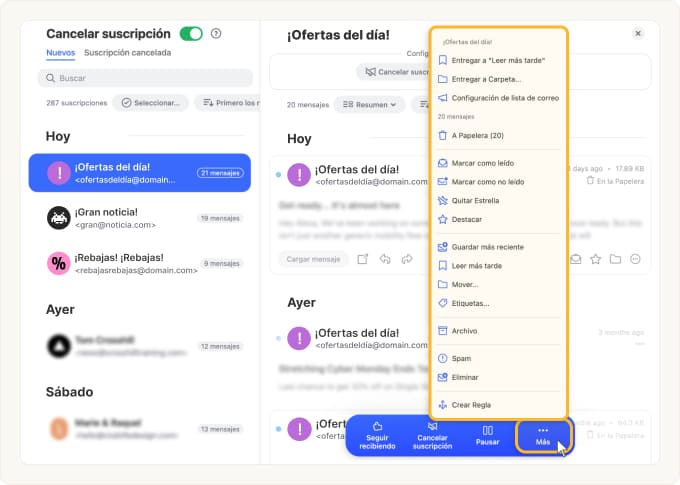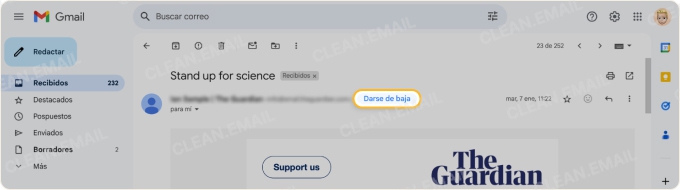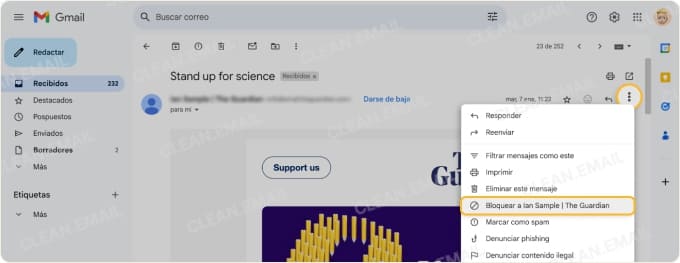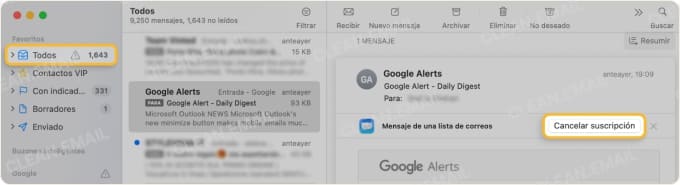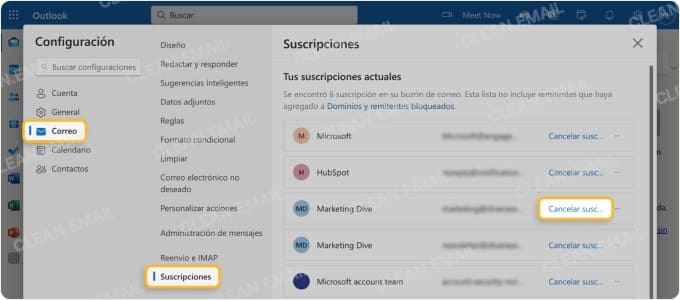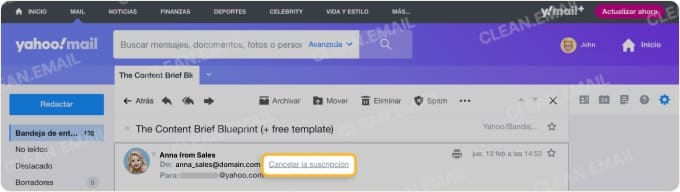Cómo cancelar suscripciones de correos con Clean Email
Desuscribirse con Clean Email es increíblemente sencillo. Siga estos pasos para dar de baja suscripciones, pausar o guardar correos para leer más tarde:
Paso 1: Ver todas las suscripciones en un solo lugar
Con Clean Email puede ver fácilmente una lista completa de sus suscripciones, organizadas por remitente.
- Inicie sesión en la versión web o desde su dispositivo Android o iOS.
- En el menú lateral izquierdo, seleccione Cancelar suscripción.
Paso 2: Cancelar suscripción una por una o de forma masiva
Haga clic en el botón rojo Cancelar suscripción junto a cada correo del que no desee recibir más mensajes.
También puede tocar el ícono circular y usar Seleccionar todo. Luego haga clic en el botón azul Cancelar suscripción en la parte inferior para darse de baja de todas las suscripciones seleccionadas a la vez.
Paso 3: Seguir recibiendo
Si desea seguir recibiendo una suscripción en particular, haga clic en el botón azul Seguir recibiendo.
Paso 4: Pausar suscripción
Haga clic en la flecha a la derecha del botón rojo Cancelar suscripción junto a la suscripción que desea pausar, y seleccione Pausar.
Paso 5: Mover correos a Leer más tarde
Esta acción borra las suscripciones de la bandeja de entrada, manteniéndola más organizada.
Haga clic en la flecha a la derecha del botón azul Seguir recibiendo junto a la suscripción que desea pausar. En el menú desplegable, seleccione Entregar a "Leer más tarde".
Otras opciones para darse de baja de correos no deseados
Clean Email ofrece múltiples opciones para gestionar sus correos no deseados y organizar el resto de sus mensajes de la forma que mejor se adapte a sus necesidades personales o profesionales.
Puede configurar la aplicación para que le envíe periódicamente un resumen con todos los correos detectados por la función Cancelar suscripción. Así tendrá la tranquilidad de saber exactamente qué mensajes fueron seleccionados para su eliminación. Lea más sobre cómo funciona la herramienta Cancelar suscripción de Clean Email.